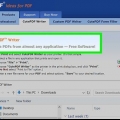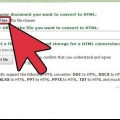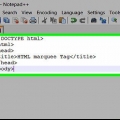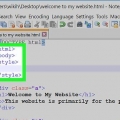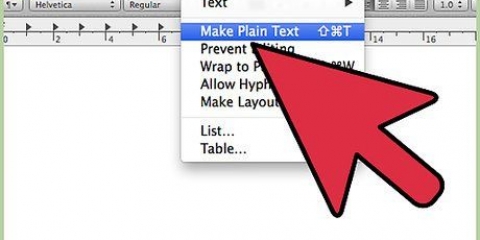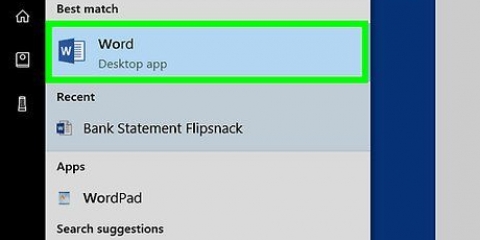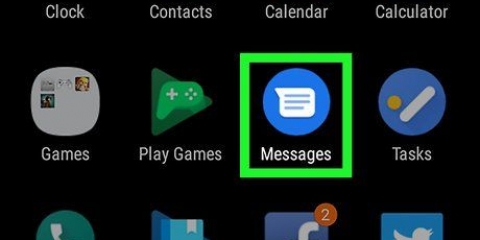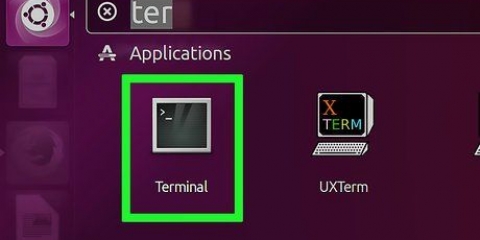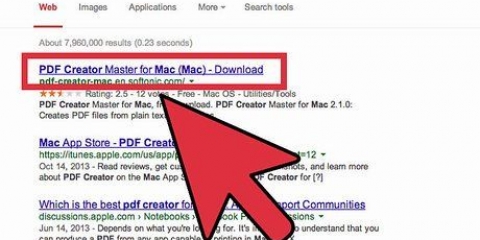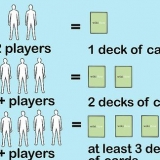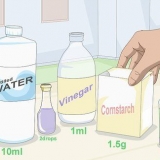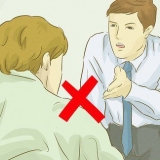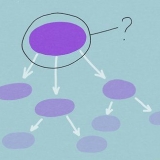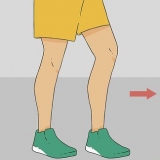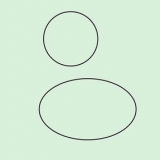In Microsoft Office 2007 e versioni successive, puoi trovarlo in Start > Incolla (la freccia sotto l`icona degli Appunti) > Incolla speciale... Google Documenti ha un`opzione simile in Modifica > Incolla speciale, ma funziona solo per copia/incolla all`interno del browser.
Per mantenere tutta la formattazione del testo, premi "Mantieni formattazione sorgente" o "Formato HTML" Per mantenere solo la formattazione del testo, senza immagini, tocca "Mantieni solo testo".` Se entrambi i documenti hanno una formattazione speciale, come elenchi o tabelle che vuoi combinare, premi "Unisci formato".
La maggior parte dei moderni client di posta elettronica o software per ufficio utilizzerà la formattazione HTML standard, sia che si tratti di un`app Web, come Gmail/Google Docs, o di un software autonomo, come Microsoft Word/Outlook. I software molto vecchi o molto semplici, come WordPad, Notepad o TextEdit, non supportano il formato HTML. 




Trascina il file HTML sull`icona del tuo browser. Fare clic con il tasto destro del mouse sul file HTML e selezionare "Apri con"...` e seleziona il tuo browser web dall`elenco.
Mantieni la formattazione del testo quando copi e incolli
Contenuto
A volte copiare e incollare il contenuto di un documento tra i programmi non preserva la formattazione su cui hai lavorato così duramente. Ciò accade perché gli stili del software utilizzato non corrispondono. I prodotti online spesso utilizzano il markup HTML, mentre i software meno recenti spesso no. Questo spesso può essere risolto aggiornando il software utilizzato, ma ci sono anche opzioni per coloro che non vogliono apportare una tale modifica.
Passi
Metodo 1 di 3: utilizzo di Paste Special

1. Taglia o copia il testo desiderato. Sposta o copia i dati negli Appunti.

2. Trova la funzione "Incolla speciale". Incolla speciale è una raccolta di opzioni per la formattazione del testo incollato nel software di destinazione. La modalità di accesso a queste opzioni dipende dal software in uso.
Nelle versioni più recenti, alla fine del testo potrebbe apparire una piccola icona di appunti dopo incollare. La formattazione può essere regolata dopo aver incollato.
In OpenOffice lo troverai in File > Processare > Incolla speciale.

3. Seleziona un`opzione per incollare. A seconda del software utilizzato, i nomi delle opzioni differiranno. Diverse opzioni gestiranno la formattazione incollata del testo in modo diverso.
Metodo 2 di 3: Usa il formato HTML

1. Verifica se la formattazione HTML è supportata dal tuo software. La mancanza di supporto per questo formato è il problema più comune con la perdita di formato durante il copia/incolla tra software online e normale.

2. Abilita formattazione HTML. La formattazione HTML può essere supportata ma disabilitata. Di solito puoi abilitarlo manualmente tramite le opzioni. L`abilitazione di questa opzione varia a seconda del client in uso. Di solito è necessario cercare qualcosa chiamato "Formato HTML" o "Rich Text" nella sezione Opzioni del client o nella finestra Testo.
Ad esempio: le opzioni di formattazione possono essere abilitate in Outlook tramite Strumenti > Opzioni > Formato e-mail.

3. Copia e incolla una formattazione complessa. Una volta che entrambi i programmi che desideri copiare e incollare utilizzano la formattazione HTML, puoi copiare e incollare il testo formattato in modo fluido come qualsiasi altro testo.
Metodo 3 di 3: salva il file come HTML

1. Crea il tuo documento con un word processor. Se non desideri utilizzare un altro elaboratore di testi e non puoi attivare la formattazione HTML, puoi comunque formattare il documento normalmente e convertirlo in formato HTML.

2. Salva il file come pagina web. Questo convertirà la formattazione in HTML e ti consentirà di copiare quella formattazione quando apri il documento.
Vai al file > Salva come... e seleziona Pagine Web (.htm o .html) nel menu "Salva con nome". Questo percorso può variare a seconda dell`elaboratore di testi in uso.

3. Apri il file con il tuo browser web. Il browser web apre una pagina web con il testo formattato. Se il file non si apre con il browser per impostazione predefinita, sono disponibili altre due opzioni:

4. Copia e incolla il testo dalla pagina del browser alla tua email. Poiché la pagina Web è in formato HTML, non dovresti avere problemi a incollare il testo nel tuo client di posta elettronica, con la formattazione corretta.
Consigli
Aggiorna il software del browser. I client WebMail tendono a soffrire quando si utilizzano versioni molto vecchie di determinati browser web. È facile, gratuito e più sicuro aggiornare il tuo browser!
Articoli sull'argomento "Mantieni la formattazione del testo quando copi e incolli"
Condividi sui social network:
Popolare